Diese Karte ist so gestaltet, dass ich den eigentlichen Text (der die guten Wünsche zur baldigen Genesung umfasst) nicht einfach so auf eine Karte geschrieben oder mich gar mit dem schon vorderseitig aufgedruckten Wort zufriedengegeben hätte, sondern: Stattdessen habe ich am Rechner den Text über ein Puzzle-Raster gelegt, ausgedruckt, den Druck auf ein stabilisierendes Papier geklebt und zuletzt die einzelnen Puzzle-Teile ausgeschnitten.
Nur noch eintüten und der Karte beilegen: Mal wieder eine neue Herausforderung für mich - vor allem aber für den Erkrankten hoffentlich eine kleine Abwechslung und Aufmunterung während seiner Reha :-)
Materialien:
- Rechner / Drucker
- farbiges Schreibmaschinenpapier
- farbiges Tonpapier
- Schneidmatte
- Schneidmesser - gerade und rund (letztes mit einer super „elastischen“ Klinge!)
- einfacher Klebestift
Arbeitsschritte:
Um an Puzzlevorlagen zu gelangen, habe ich zunächst
1. gegoogelt und nach einem Raster / Fläche mit vorgedruckten Puzzle-Teilen als Bild gesucht und
2. dies dann als Bild in ein Word-Dokument eingefügt. Diese Fläche erschien mir aber für meinen schon vorformulierten Text zu klein, deshalb
3. habe ich die Puzzle-Vorlage mehrfach kopiert, entsprechend der Kontur der Puzzle-Teile übereinander geschoben und mir so ein A4-Blatt als Puzzle-Fläche erstellt (der Text sollte später ja oben drüber passen und an den Rändern noch Platz zum Begradigen der Puzzle-Fläche sein).
4. Dann den Text formulieren und in ein (sogenanntes) Textfeld eingeben: Das hat den Vorteil, dass ich dann später den Text schon über / auf der Puzzle-Fläche befindlich - noch nachträglich verändern und vor allem beliebig positionieren können würde! Wenn Interesse daran besteht, das Erstellen eines Textfeldes und vor allem die super Verwendung eines solchen mal erläutert zu bekommen, dann bitte melden, und ich versuche, dies in einem neuen Tipp unterzubringen...
5. Das Textfeld samt darin befindlichen Genesungswünschen über das Puzzle-Raster legen.
Dann habe ich den Fehler gemacht (und ich schreibe es hier ausdrücklich, dass es mir bitte niemand nachmacht...), diesen Entwurf auszudrucken (Farbe/ Toner!), weil ich dachte, das sei es!
Dann habe ich aber schon beim ersten Schneideversuch gemerkt, dass es an den kleinen Vorwölbungen der Teile nicht möglich war, diese exakt in Form zu bringen - sie waren schlicht zu klein und ich hätte stundenlang schneiden müssen... Und was wäre nämlich, wenn ich mal daneben schneiden würde...?
Also jetzt die Planänderung:
6. Nur wenige Puzzle-Teile in unterschiedlicher Größe ausdrucken und das Schneiden ausprobieren - ja, dies war´s, weil ein direkter Vergleich möglich war (hätte ja auch gern früher drauf kommen können...)
Nachdem also eine der Puzzle-Teil-Größen als eine gut schneidbare feststand, habe ich mir am Rechner
7. erneut eine Puzzle-Fläche erstellt und den (vorher mit schönem Layout) gestalteten Text darüber geschoben.
Dann aber habe ich das ursprüngliche Layout „in die Tonne“ getreten und mich dafür entschieden, dass das fertige Puzzle an seinen Kanten nicht, wie sonst üblich, gerade geschnitten wird, sondern ich auch die Randstücke in ihrer geschwungenen Kontur ausschneiden würde: Der Beschenkte hat keine Chance, sich beim Puzzeln nicht an den geraden Kanten-Stücken zu orientieren und muss mehr Mühe (Zeitvertreib!) aufwenden, die ihn einfach nur positiv ablenkt!
8. Konkret bedeutete dies: An allen vier Kanten des Puzzles habe ich den Textfluss dahin gehend verändert, dass das entsprechende Wort nicht mit z. B. nur einem einzigen Buchstaben in ein weiteres Puzzle-Teil hineinragen würde. Das würde nämlich bedeuten, dass ich auch dieses (dadurch mit zum Puzzle gehörende!) Teil hätte mit ausschneiden müssen...
So, nachdem nun am Rechner alles kontrolliert war, gings ans
9. Drucken auf farbigem Papier normaler Stärke (80g/m2)
10. Jetzt endlich konnte ich Puzzle + Text drüber grob ausschneiden und die Rückseite mit normalem Klebestift einschmieren (hier dürfen bitte keine freien Flächen verbleiben, weil dies sonst bedeutet, dass sich die Textfläche beim Schneiden vom Untergrund ablöst und dieses einzige (!) Teil also nicht hätte verwendet werden können...
11.Die Puzzle-Text-Fläche zur Verstärkung auf farbiges Tonpapier kleben, sehr gut andrücken und trocknen lassen.
12. Dann die Puzzle-Fläche zerschneiden - hierzu habe ich ein Bild hochgeladen, in dem ich meine Erfahrungen/Präferenzen in Bezug auf die Reihenfolge der „Schneidschritte“ aufgezeigt habe.
Dann aber heißt es: Eintüten - fertig - verschenken!









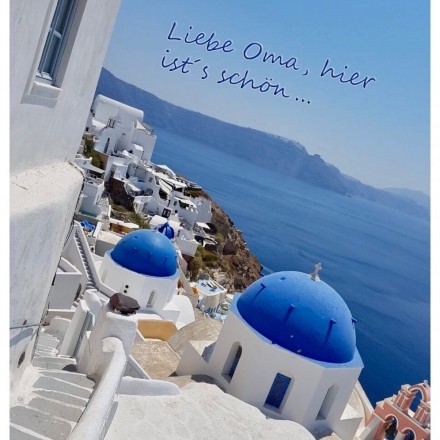
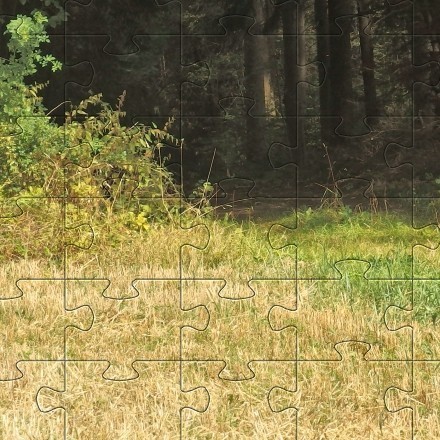

Das sportlichste an mir, sind meine Gedankensprünge